Ak už lokalitu služby Microsoft SharePoint, napríklad lokalitu vytvorenú pre konkrétny projekt, už nepotrebujete, mala by sa odstrániť, aby bolo možné nájsť iba relevantný obsah.
Ak chcete lokality odstrániť, musíte byť SharePoint správcom lokality. Ak ste vlastníkom lokality, ale nemôžete lokalitu odstrániť, váš správca pravdepodobne túto možnosť vypol.
Poznámky
-
Ak chcete odstrániť lokalitu na komunikáciu, musíte byť vlastníkom lokality, ako aj správcom lokality. Ak chcete odstrániť tímovú lokalitu, musíte byť vlastníkom lokality (vlastníci tímovej lokality sú automaticky správcami lokality.)
-
Keď odstránite lokalitu na komunikáciu alebo tímovú lokalitu, odstránite aj všetky stránky, obsah a informácie o používateľoch vrátane dokumentov, knižníc dokumentov a zoznamov.
-
Lokality priradené k rozbočovaču možno odstrániť rovnako ako ľubovoľnú inú lokalitu.
-
Keď odstránite pripojenú tímovú lokalitu skupiny, môže to mať oneskorenie pred odstránením lokality z SharePoint.
Odstránenie lokality na komunikáciu alebo tímovej lokality
Keď odstránite tímovú alebo komunikačnú lokalitu, odstránite aj všetky podlokality, obsah a informácie o používateľoch, ktoré sú súčasťou lokality, vrátane dokumentov, knižníc dokumentov, zoznamov a údajov zoznamu.
-
Prejdite na tímovú lokalitu alebo komunikačnú lokalitu, ktorú chcete odstrániť.
-
Vyberte Nastavenia

Poznámka: Ak sa na paneli s webovými lokalitamiNastavenia lokalita, prístup získate po SharePoint správcom lokality.
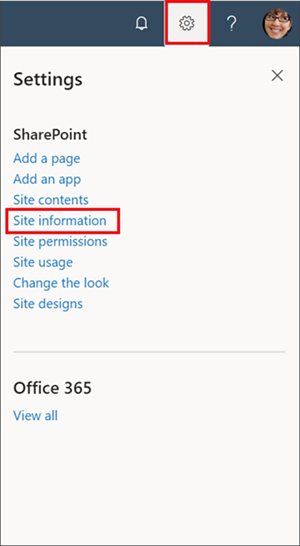
-
V dolnej časti panela Informácie o lokalite vyberte položku Odstrániť lokalitu.
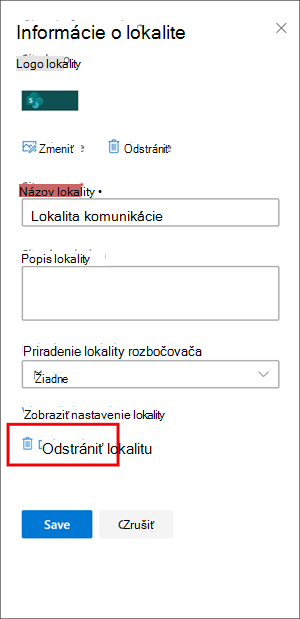
-
Začiarknite políčko potvrdenia a potom vyberte položku Odstrániť.
Potvrdenie komunikačných lokalít
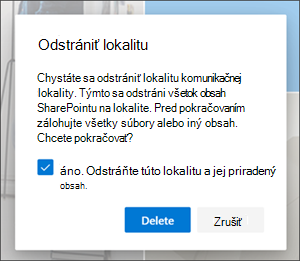
Potvrdenie tímových lokalít
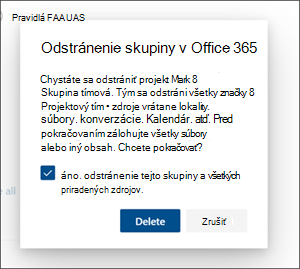
Odstránenie SharePoint Server 2019 tímovej lokality
Upozornenie: Odstránením lokality sa odstránia aj všetky podlokality, obsah a informácie o používateľoch, ktoré sú súčasťou lokality, vrátane dokumentov, knižníc dokumentov, zoznamov a údajov zoznamu. Ak chcete lokalitu alebo podlokalitu odstrániť, musíte mať povolenie Úplný prístup. Ak nemáte túto úroveň povolení, obráťte sa na svojho správcu lokality alebo manažéra. Pozrite si tému Úrovne povolení v SharePointe.
-
Prejdite na tímovú lokalitu, ktorú chcete odstrániť.
-
Kliknite na Nastavenia

-
Na stránke Nastavenie lokality v časti Akcie lokality kliknite na položku Odstrániť túto lokalitu.
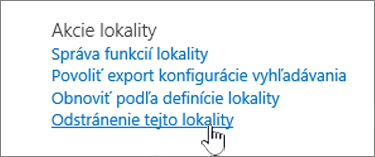
Poznámka: Ak sa možnosť Odstrániť túto lokalitu na stránke Lokalita Nastavenia nezobrazuje, pravdepodobne nemáte povolenie na odstránenie tejto lokality.
-
Na stránke Odstrániť túto lokalitu overte, či odstraňujete správnu lokalitu, a potom kliknite na položku Odstrániť.
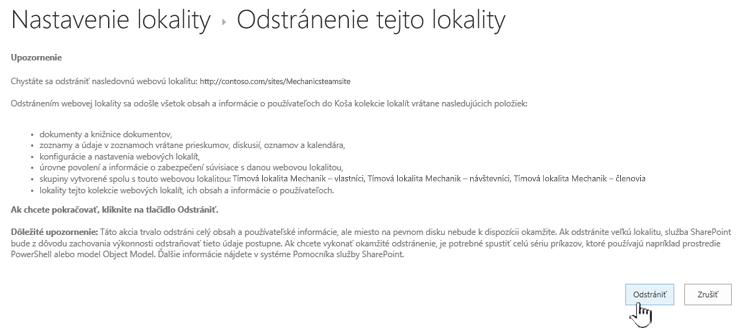
Poznámka: Odstránením lokality sa odstránia aj všetky podlokality, obsah a informácie o používateľoch, ktoré sú súčasťou lokality, vrátane dokumentov, knižníc dokumentov, zoznamov a údajov zoznamu.
-
Prejdite na lokalitu na komunikáciu, ktorú chcete odstrániť.
-
Kliknite Nastavenia

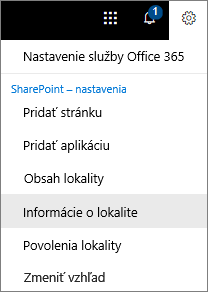
-
V dolnej časti panela Úprava informácií o lokalite kliknite na položku Odstrániť lokalitu.

-
Ak ste si istí, že chcete lokalitu odstrániť, začiarknite políčko a vyberte položku Odstrániť.
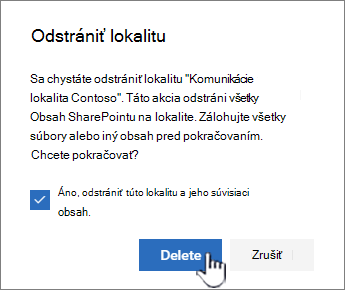
Poznámka: Odstránením lokality sa odstránia aj všetky podlokality, obsah a informácie o používateľoch, ktoré sú súčasťou lokality, vrátane dokumentov, knižníc dokumentov, zoznamov a údajov zoznamu.
-
Prejdite na podlokalitu, ktorú chcete odstrániť.
-
Kliknite Nastavenia

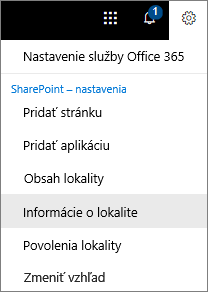
-
V dolnej časti panela Úprava informácií o lokalite kliknite na položku Odstrániť lokalitu.

-
Ak ste si istí, že chcete lokalitu odstrániť, vyberte položku Odstrániť.
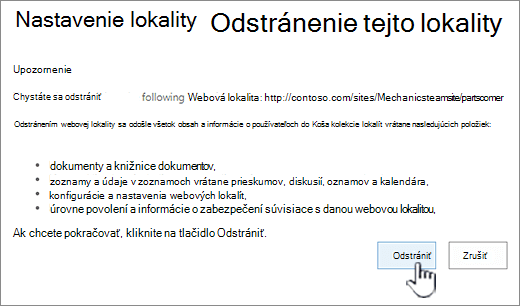
Odstránenie lokality alebo podlokality servera SharePoint Server
Odstránením lokality sa odstránia aj všetky podlokality, obsah a informácie o používateľoch, ktoré sú súčasťou lokality, vrátane dokumentov, knižníc dokumentov, zoznamov a údajov zoznamu.
Poznámka: Ak chcete lokalitu alebo podlokalitu odstrániť, musíte mať povolenie Úplný prístup. Ak nemáte túto úroveň povolenia k dispozícii, obráťte sa na svojho správcu lokality alebo manažéra. Pozrite si tému Úrovne povolení v SharePointe.
Ak chcete lokalitu naozaj odstrániť a máte tie správne povolenia, postupujte podľa týchto pokynov:
-
Prejdite na lokalitu alebo podlokalitu, ktorú chcete odstrániť.
-
Kliknite Nastavenia


Ak používate SharePoint Server 2010, kliknite na položku Akcie lokality

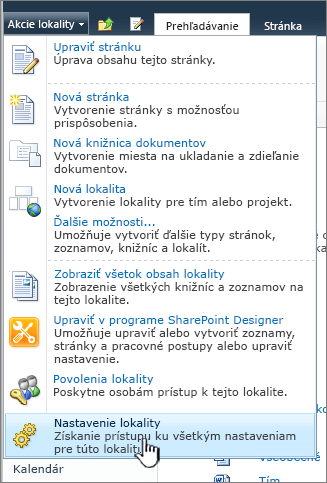
-
Na stránke Nastavenie lokality v časti Akcie lokality kliknite na položku Odstrániť túto lokalitu.
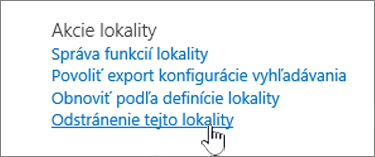
-
Na stránke Odstrániť túto lokalitu potvrďte, že sa odstraňuje správna lokalita, a potom kliknite na položku Odstrániť.
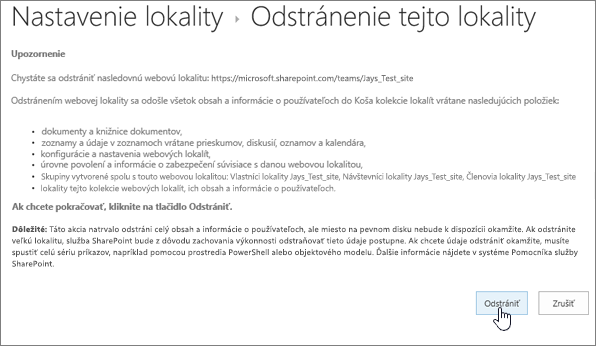
Odstránenie rýchlych krokov lokality alebo podlokality
Ak máte skúsenosti s SharePoint, tu je návod na odstránenie lokality alebo podlokality z ľubovoľnej verzie.
-
SharePoint v službe Microsoft 365 lokality — Nastavenia

-
SharePoint v službe Microsoft 365 alebo SharePoint Server 2019 komunikácie – Nastavenia

-
SharePoint Server 2019 Tímová lokalita – Nastavenia

-
SharePoint klasického zobrazenia alebo starších verzií balíka SharePoint v službe Microsoft 365 – Nastavenia


-
SharePoint Server 2016, 2013 – Nastavenia

-
SharePoint Server 2010 – Akcie lokality

Odstránili ste lokalitu omylom?
Ak v službe SharePoint odstránite lokalitu omylom, zvyčajne ju môže správca kolekcie lokalít obnoviť z Koša kolekcie lokalít. Pozrite si časť Obnovenie odstránených položiek z Koša kolekcie lokalít.
Potrebujete odstrániť stranu?
SharePoint môžu vlastníci a správcovia lokalít odstrániť moderné stránky z SharePoint lokality. Pozrite si časť Odstránenie stránky z SharePoint lokality.
Potrebujete pridať alebo odstrániť členov na lokalite?
Ak ste vlastníkom lokality, môžete ostatným ľuďom poskytnúť prístup k lokalite tak, že ich pridáte ako vlastníkov, členov alebo návštevníkov. Pozrite si časť Zdieľanie lokality.










